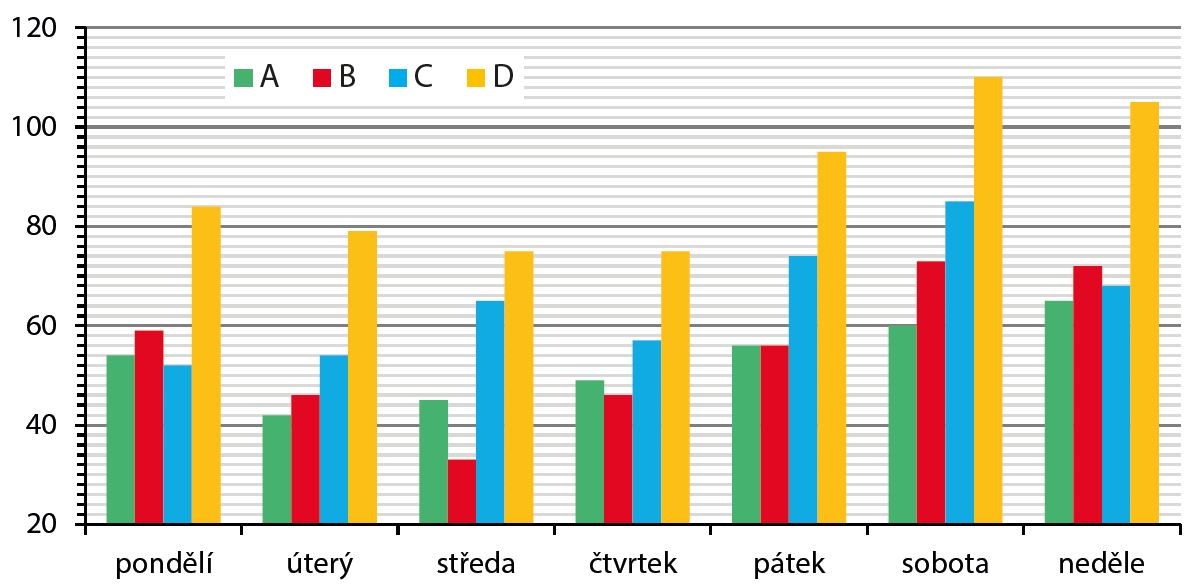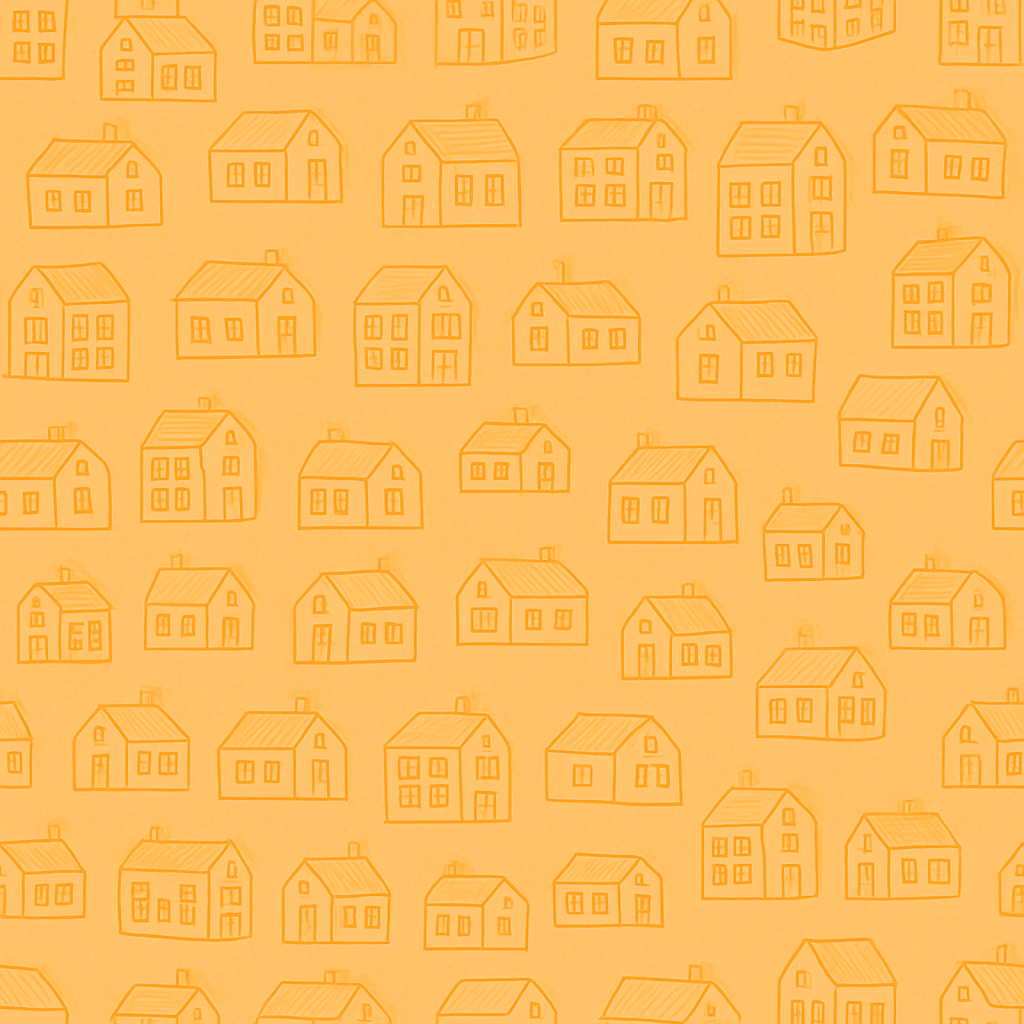Filtry a vyhledávání

Data evidujete a kontrolujete, což je skvělé. Pokud je jich ovšem příliš mnoho, může být těžké se v nich vyznat. Proto si vyzkoušíš způsoby, jak na to vyzrát.
Vyzkoušíš si výběr (filtrování) dat na základě daného klíče. Data roztřídíš do skupin podle společných znaků. Budeš dokonce i vícenásobně řadit. To vše zvládneš i díky správnému používání názvů (adres) buněk tabulky, jejíž data budeš používat. Utřiď si myšlenky a směle do toho!
Filtrování, řazení a třídění dat
Data již umíme evidovat v tabulkách = přehledné vedení záznamu. Pokud je dat ale příliš mnoho, může být těžké se v nich vyznat. V tom nám pomůže filtrování dat (třídění a řazení dat) pomocí společných znaků.
Filtr je ve velkých tabulkách nepostradatelný pomocník. Pomocí filtrů si můžeme zobrazit pouze data, která nás zajímají. Nejedná se tedy o trvalou ztrátu dat, ale pouze o zobrazování (skrývání) dat.
Řazení dat je nedílnou součástí analýzy dat. Můžeme chtít uspořádat seznam jmen podle abecedy, sestavit seznam úrovní skladových zásob produktů od nejvyšší po nejnižší nebo seřadit řádky podle barev nebo ikon. Seřazení dat pomůže při jejich rychlé vizualizaci a lepšímu pochopení, při organizaci a vyhledání požadovaných dat.
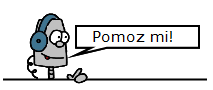
Tabulkový editor využívá také nástroje k třídění a řazení dat. Vrátíme se opět k tabulkám, které už máš vytvořené a podíváme se na další funkce.
Pro zpřehlednění tabulek v Excelu slouží příkaz Filtr. Filtrováním dosáhneme toho, že se nám zobrazí pouze ty buňky, které budou odpovídat námi zadaným hodnotám. V tabulkách můžeme jednotlivé hodnoty buněk seřadit (abecedně, podle velikosti...).
Filtr nám v Excelu slouží k tomu, abychom si dočasně zobrazili pouze ta data, která v tu chvíli potřebujeme. Nejedná se tedy o trvalou ztrátu dat, ale pouze o zobrazování/skrývání dat. Automatický filtr se využívá pro běžnou práci s Excelem nejčastěji. Jeho hlavní výhodou je jednoduchost a rychlost použití. Při použití tohoto filtru se nám zobrazí pouze data, která splňují určitou podmínku. Ostatní data se po aplikování filtru skryjí. Ve stavovém řádku můžeme také vidět, kolik celkem záznamů má celá tabulka a kolik jich bylo filtrem vybráno. Filtrovat můžeme pouze oblast buněk, která je souvislá, nejčastěji se tedy jedná o tabulku.
Pro vložení filtru musíme mít nachystanou souvislou oblast buněk/tabulku.
Filtr vložíme následovně:
- Označíme si oblast buněk, na kterou chceme filtr aplikovat
- Na kartě Data ve skupině Seřadit a filtrovat klikneme na tlačítko Filtr
- Tím se nám filtr aktivuje a můžeme s ním dále pracovat
Filtr můžeme aktivovat také pomocí klávesové zkratky Ctrl + Shift + L.


Filtr nám v Excelu slouží k tomu, abychom si dočasně zobrazili pouze ta data, která v tu chvíli potřebujeme. Nejedná se tedy o trvalou ztrátu dat, ale pouze o zobrazování/skrývání dat.
Automatický filtr se využívá pro běžnou práci s
Excelem nejčastěji. Jeho hlavní výhodou je jednoduchost a
rychlost použití. Při použití tohoto filtru se nám zobrazí pouze data, která
splňují určitou podmínku. Ostatní data se po aplikování
filtru skryjí. Ve stavovém řádku můžeme také vidět, kolik celkem
záznamů má celá tabulka a kolik jich bylo filtrem vybráno. Filtrovat
můžeme pouze oblast buněk, která je souvislá, nejčastěji se tedy jedná o
tabulku.
Pro vložení filtru musíme mít nachystanou souvislou oblast buněk/tabulku.
Filtr vložíme následovně:
- Označíme si oblast buněk, na kterou chceme filtr aplikovat
- Na kartě Data ve skupině Seřadit a filtrovat klikneme na tlačítko Filtr
- Tím se nám filtr aktivuje a můžeme s ním dále pracovat
Filtr můžeme aktivovat také pomocí klávesové zkratky Ctrl + Shift + L.
- To, že máme filtr aktivovaný, poznáme v záhlaví tabulky, kde se nám v jednotlivých sloupcích zobrazí šipky, na které můžeme kliknout
- Po kliknutí se nám zobrazí nabídka, ve které můžeme volit jednotlivé typy filtrů.
- Pokud máme v tabulce opakující se záznamy, můžeme filtrovat jednoduše také tak, že zaklikneme nebo odklikneme typy dat v rozbalovací nabídce a tím se nám data vyfiltrují
- Výběr filtru potvrdíme kliknutím na tlačítko OK
Při výběru filtru můžeme v záznamech také vyhledávat pomocí nabídky Hledat, která je také obsažená v rozbalovací nabídce.
Řazení dat v tabulce nám umožňuje poskládat data v tabulce podle určitých kritérií. Označíme tabulku nebo část tabulky, ve které chceme data uspořádat. Na kartě Data ve skupině Seřadit a filtrovat klikneme na tlačítko Seřadit.
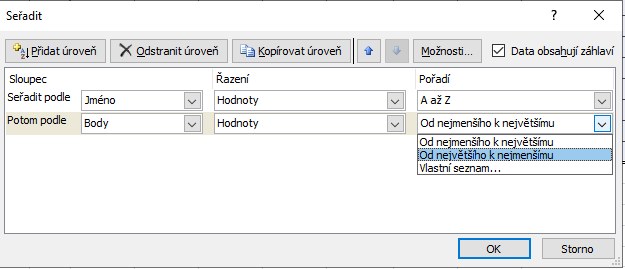
Pokud jsme označili i záhlaví tabulky, musí být zaškrtnuta volba Data obsahují záhlaví. Vybereme sloupec, podle kterého chceme data seřadit a pořadí. Tlačítkem Přidat úroveň můžeme přidat libovolný počet dalších řazení, Odstranit úroveň danou podmínku řazení ruší.
Příklad:
V úloze z minulé lekce si vyzkoušej využití filtru, filtruj podle odpovědí.
Seřaď jména podle abecedy, seřaď žáky podle bodů od nejlepšího po nejhorší výsledek a naopak.
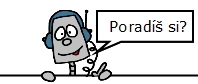
Podle zadání v souboru Uspořádání porovnávej a filtruj data.
Podle zadání v souboru Umím to si zopakuj všechno, co už s tabulkami umíš.
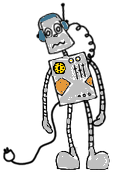
Data a databáze
Data zapisujeme pro přehlednost do tabulek nebo z dat vytváříme grafy. Pro správné fungování různých systémů je třeba více dat a více tabulek. Data v různých tabulkách mohou spolu souviset a lze mezi spojujícími prvky nalézt ten, který jim pomůže zjistit odpověď na zadanou otázku. Tyto tabulky pak nazýváme databáze.
Databáze (neboli datová základna, též databanka) je systém souborů s pevnou strukturou záznamů. Tyto soubory jsou mezi sebou navzájem propojeny pomocí klíčů. V širším smyslu jsou součástí databáze i softwarové prostředky, které umožňují manipulaci s uloženými daty a přístup k nim.
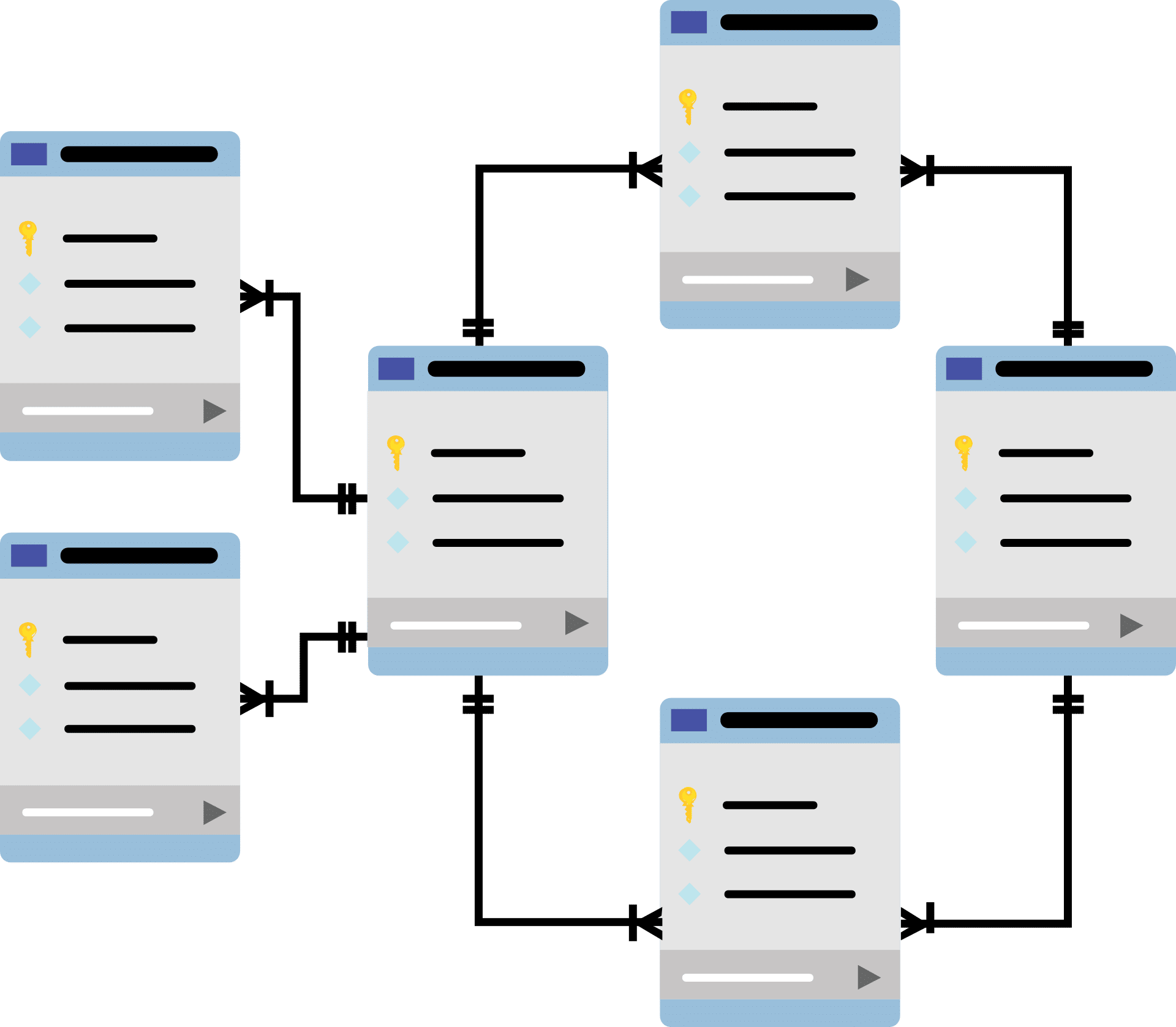
Úkol
Do pracovního sešitu zkopíruj text mezi čarami. Vyzkoušej funkci filtrů a uspořádání v tabulce z úkolu z minulé lekce.